¿Cómo solucionar que el proceso QtWebEngineProcess.exe tome demasiados recursos?
Problema: Hola chicos. Me he dado cuenta recientemente de que mi ordenador funciona más lentamente y que los ventiladores funcionan más rápido y haciendo más ruido. Para saber lo que estaba causando tal cosa, abrí el Administrador de Tareas y ví un proceso que se llamaba QtWebEngineProcess.exe ejecutándose. En algunos casos, pude ver varios ejemplos del proceso ejecutándose a la vez y ocupando 200MB de la RAM y un 20% del procesador (CPU) mientras no estaba haciendo nada en mi ordenador. ¿Cómo es eso posible? ¿Hay algún tipo de error? ¿Qué es exactamente ese proceso¿ ¡Por favor ayuda!
Respuesta resuelta
El proceso QtWebEngineProcess.exe normalmente está relacionado con la plataforma de juegos Origin, desarrollada por Electronic Arts, la cual es muy similar a Steam. Los usuarios pueden comprar, descargar, instalar y actualizar juegos, guardar el proceso de los mismos, administrar sus perfiles, hacer streaming a través de Twitch TV e incluso compartir la biblioteca de juegos con sitios como Xbox Live, Facebook, PlayStation Network, y similares. Para hacer uso de esta plataforma, los gamers tienen que descargar el cliente de Origin disponible en su página web oficial.
Al igual que otras muchas aplicaciones, Origin está presentando actualizaciones para mejorar su estabilidad, seguridad, configuración y otros factores. Sin embargo, una de tales actualizaciones puede traer consigo el proceso QtWebEngineProcess.exe al sistema, el cual muchas veces causa una gran cantidad de consumo del CPU. De acuerdo con algunos usuarios, consume casi la misma cantidad de recursos que Origin.exe sin siquiera hacer nada.
A algunos usuarios se les ofreció cerrar el cliente ejecutándose en el segundo plano. No obstante, esta no es la respuesta al problema, ya que una vez se abre un juego, los recursos del ordenador volverán a ser utilizados y el ordenador empezará a ralentizarse de nuevo. Por ello, nuestro equipo ha recopilado algunas soluciones para este problema y con suerte encontrarás un modo para solucionar el problema de consumo de recursos de QtWebEngineProcess.exe.
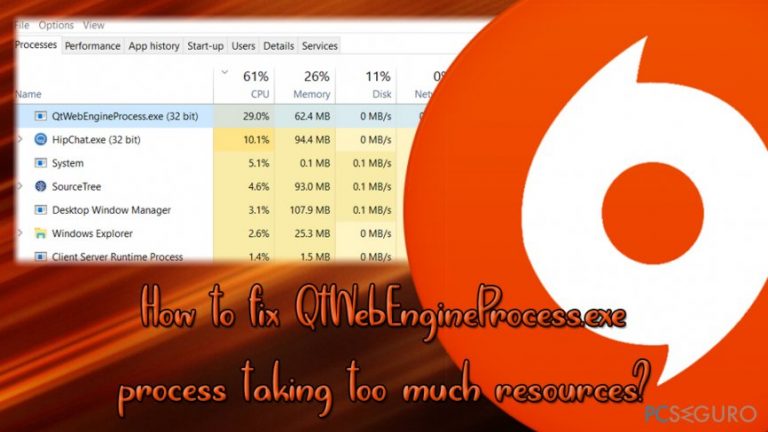
Alternativamente, el proceso QtWebEngineProcess.exe también puede estar relacionado con los programas Ring Central, BitLord, Steam, Glyph, PlayTV, o algunos navegadores. El archivo está digitalmente firmado por DropBox.
En este caso, el proceso QtWebEngineProcess.exe genera errores que notifican sobre archivos corruptos e incluso maliciosos:
- QtWebEngineProcess.exe Application Error.
- QtWebEngineProcess.exe ha encontrado un problema y necesita cerrarse. Sentimos el inconveniente..
- No se puede encontrar el archivo QtWebEngineProcess.exe.
- Error al iniciar el programa: QtWebEngineProcess.exe.
- QtWebEngineProcess.exe falló.
- QtWebEngineProcess.exe no es una aplicación Win32 válida.
Métodos para solucionar el problema con Qtwebengineprocess.exe
Ya que es un archivo ejecutable, te sugerimos que compruebes tu dispositivo con Fortect para estar seguro de que no es mal usado por malware, incluidos troyanos, backdoors, ransomwares, rootkits, spyware, gusanos, etc. Te sugerimos este procedimiento en primer lugar porque los malwares tienden a usar los nombres de procesos legítimos para disfrazarse como componentes legítimos del sistema. Deberías tener extremo cuidado si el ejecutable está localizado en C:\\Windows\\ o C:\\Windows\\System32, y no en C:\\Archivos de Programa. Si tienes estos problemas, por favor sigue los métodos presentados a continuación.
Reinstalar Origin u otra aplicación relacionada
En caso de que el incremento del uso del CPU provenga de una descarga corrupta de Origin o de uno de sus parches, te recomendamos que desinstales y luego reinstales la aplicación (haz lo mismo si cualquier otro programa usa el archivo):
- Click derecho en el botón de Inicio y selecciona Configuración
- Ve a Aplicaciones > Aplicaciones y Características
- Desliza hacia abajo para encontrar la Aplicación de Origin en la lista
- Click en ella y pulsa Desinstalar
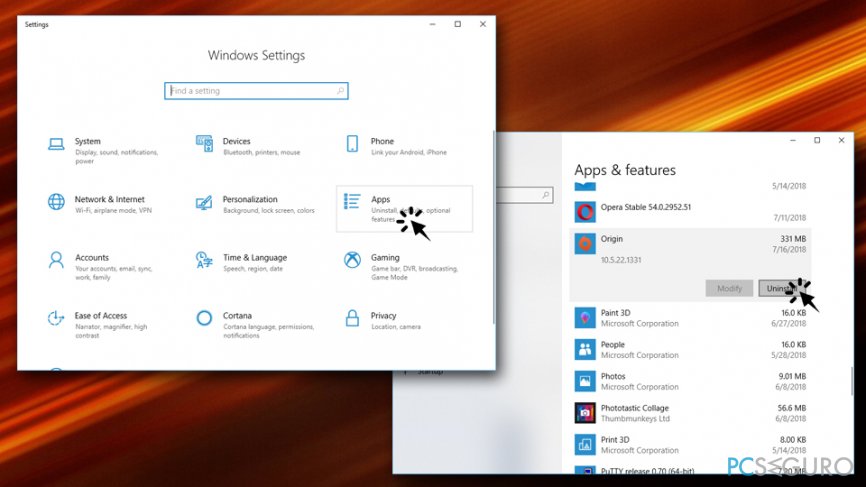
- Ahora, ve a la página web oficial y descarga e instala de nuevo el cliente.
Ejecutar el Comprobador de Archivos del Sistema
SFK (Comprobador de Archivos del Sistema) es una buena herramienta para solucionar los problemas relacionados con Windows, como solucionar los archivos corruptos o faltantes. Sigue estos pasos.
- Escribe Símbolo del Sistema en la barra de búsquedas de Windows
- Click derecho en los resultados de búsqueda y selecciona Ejecutar como Administrador
- Cuando aparezca la ventana de Control de Cuentas del Usuario, haz click en Sí
- Luego escribe sfc/scannow en la ventana del Símbolo del Sistema y pulsa Enter
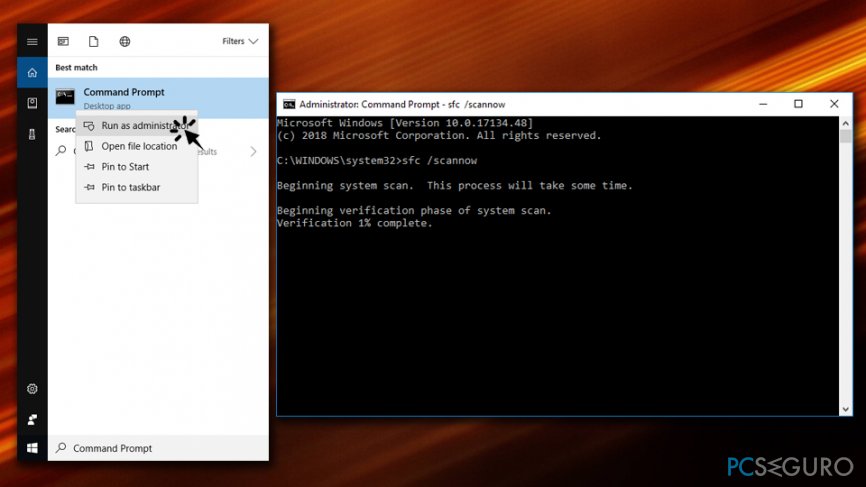
- Espera a que la comprobación se complete. Windows encontrará y reparará todos los problemas automáticamente
Usar el Escáner de DISM para solucionar QtWebEngineProcess.exe
- Abre el Símbolo del Sistema con derechos de Administrador tal y como hemos explicado arriba
- Escribe en él lo siguiente: DISM /Online /Cleanup-Image /RestoreHealth y pulsa Enter
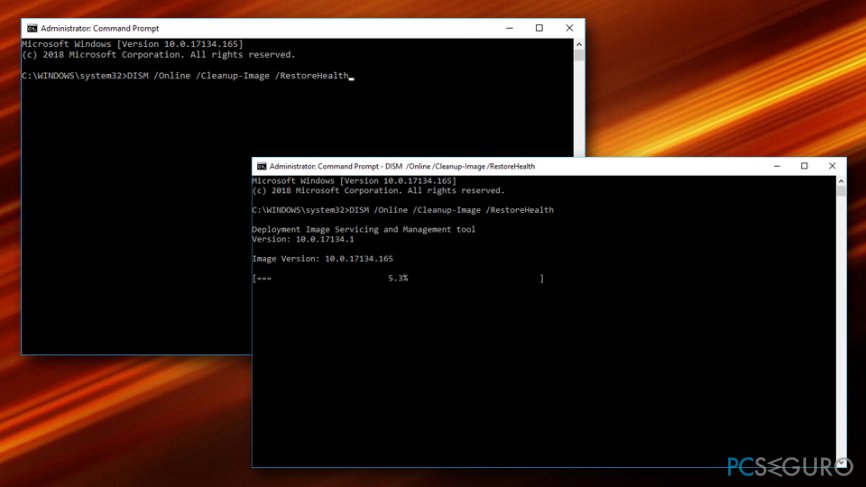
- Espera a que finalice la comprobación y mira si persiste el problema
Parar el proceso QtWebEngineProcess.exe
Puedes usar el Administrador del Sistema o usar un programa de motorización que proporcione información sobre los procesos que se ejecutan en el segundo plano. Puedes también indicar el uso de los recursos del ordenador, como CPU, usando estas funciones.
- Abre el Administrador de Tareas y encuentra el proceso QtWebEngineProcess.exe.
- Click derecho en él y selecciona Finalizar Tarea.
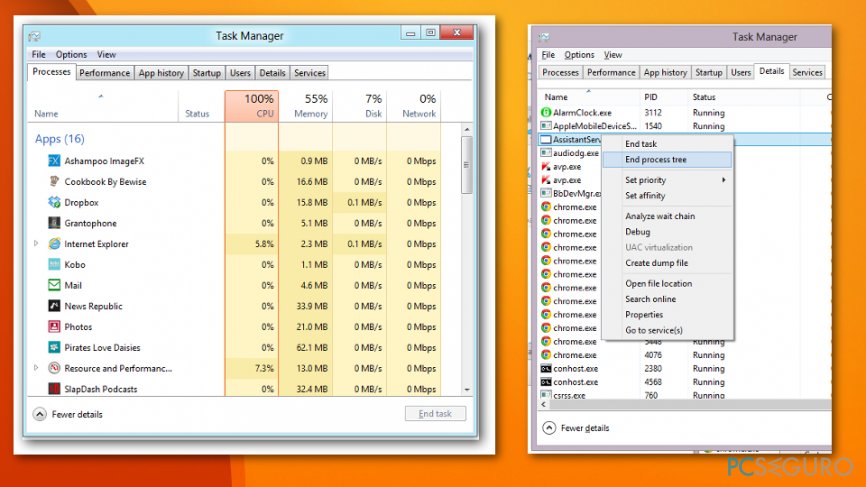
Puedes también encontrar qué programa está usando este archivo y causando errores en el sistema.
- Click derecho en QtWebEngineProcess.exe en el Administrador de Tareas y selecciona Abrir localización del archivo.
- Determina si el programa es legítimo e importante. Si el proceso está asociado con un programa de Windows, deberías mantenerlo en el dispositivo.
Usar la Restauración del Sistema de Windows
Puedes emplear esta función de Windows para deshacer los cambios recientes y restaurar tu sistema operativo a un estado previo.
- Click en el botón de Inicio.
- Localiza y busca Restauración del Sistema.
- Inserta la contraseña de administrador si es necesaria.
- Selecciona un punto de restauración y sigue el proceso.
Actualizar los drivers en tu PC
El problema con los archivos ejecutables puede estar causado por controladores o programas desactualizados, por lo que puedes necesitar comprobar posibles actualizaciones y el problema con los errores de QtWebEngineProcess.exe pueden desaparecer.
- Puedes usar una herramienta de actualizador de controladores que indique todos los controladores desactualizados y actualizarlos al momento.
- Puedes también buscar las actualizaciones manualmente para cada controlador, aunque este método tomará más tiempo e instalar un controlador erróneo puede causar más problemas.
Instalar las actualizaciones de Windows
Microsoft está constantemente actualizando sus sistemas operativos Windows y ya que el proceso QtWebEngineProcess.exe puede estar asociado con programas del sistema operativo, deberías primero encontrar las actualizaciones disponibles e instalarlas como solución para resolver este problema.
- Click en el botón de Inicio.
- Insertar Update en el cuadro de búsqueda y pulsa Enter.
- Cuando aparezca la ventana del diálogo de Windows Update, verás si hay actualizaciones disponibles.
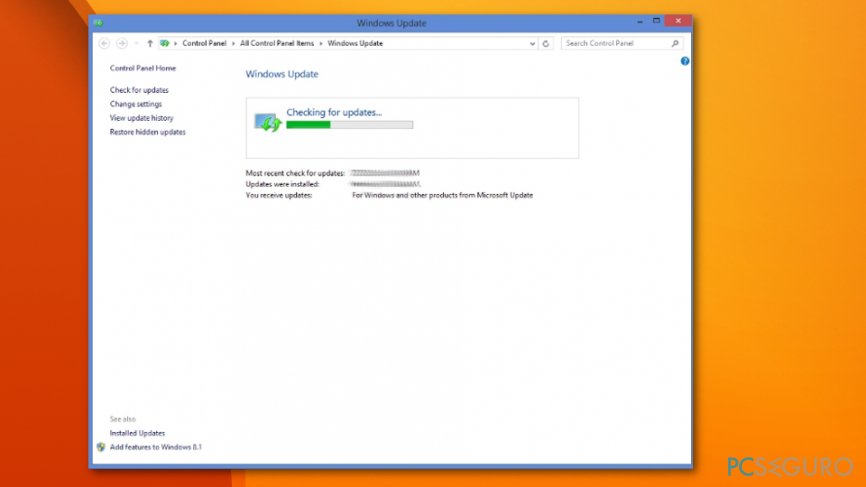
- Si hay alguna actualización, haz click en Instalar Actualizaciones y procede con la misma.
Repara tus Errores automáticamente
El equipo de pcseguro.es está intentando hacer todo lo posible para ayudar a los usuarios a encontrar las mejores soluciones para eliminar sus errores. Si no quieres comerte la cabeza con técnicas de reparación manuales, por favor, usa los programas automáticos. Todos los productos recomendados han sido probados y aprobados por nuestros profesionales. Las herramientas que puedes usar para solucionar tu error se encuentran en la lista de abajo.
Felicidad
Garantía
Prevén que páginas webs, ISP y otras partes te rastreen
Para permanecer completamente anónimo y prevenir que ISP y el gobierno te espíe, deberías emplear la VPN Private Internet Access. Te permitirá conectarte a internet siendo completamente anónimo encriptando toda la información, previniendo rastreadores, anuncios, así como contenido malicioso. Más importante, pondrás fin a las actividades ilegales que la NSA y otras instituciones gubernamentales realizan sin tu consentimiento.
Recupera tus archivos perdidos rápidamente
Las circunstancias imprevistas pueden ocurrir en cualquier momento mientras usas el ordenador: puede ser por un corte de luz, por un pantallazo azul de la muerte (BSoD) o porque actualizaciones aleatorias de Windows puedan reiniciar tu ordenador cuando estás lejos unos minutos. Como resultado, el trabajo de la escuela, tus documentos importantes y otros datos pueden perderse. Para recuperar tus archivos perdidos, puedes usar Data Recovery Pro – busca a través de las copias de los archivos que aún están disponibles en tu disco duro y los recupera fácilmente.



Qué más puedes añadir sobre el problema: "¿Cómo solucionar que el proceso QtWebEngineProcess.exe tome demasiados recursos?"
Lo siento, debes estar conectado para publicar un comentario.